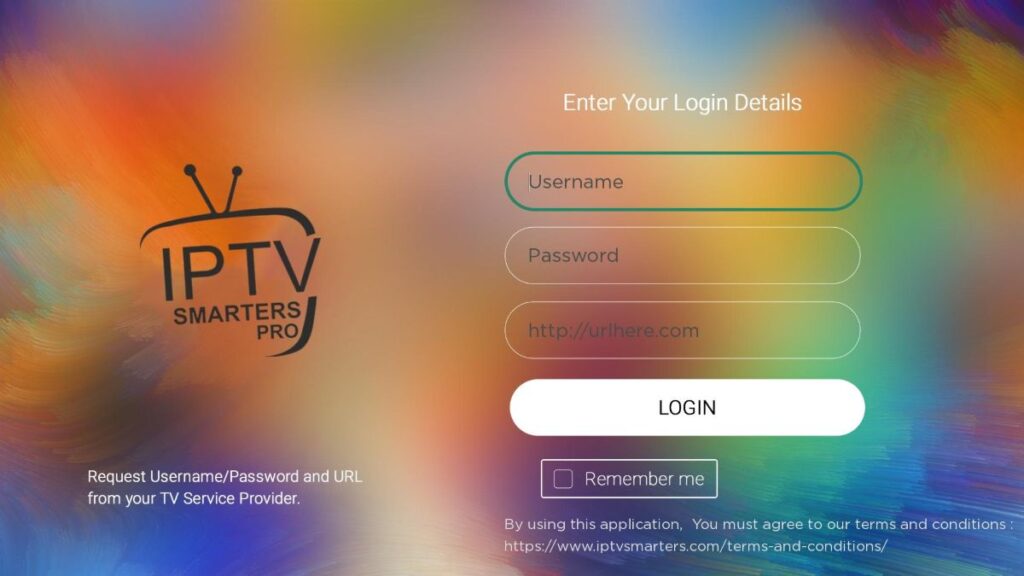
ADVERTENCIA – YA NO USAMOS IPTV SMARTER EN ROKU
Pronto se publicará el nuevo manual, por el momento puede solicitar información a nuestro WhatsApp
Uno de los dispositivos que más usan los clientes de CineHomeTV es el ROKU. Lamentablemente nuestra app no está en la tienda de ROKU pero podemos usar IPTV SMARTER para poder visualizar nuestro contenido.
En este artículo te mostraremos como instalar IPTV SMARTER para ver CineHomeTV pero para eso tendremos que habilitar las opciones para desarrolladores del ROKU.
Pasos para activar las opciones para desarrolladores en ROKU
En muchos casos, las aplicaciones que no están disponibles en la Channel Store funcionan mejor que las aplicaciones oficiales. En tales casos, es posible que desees cargar de forma lateral esas aplicaciones. Los canales que están en desarrollo pueden ser añadidos a tu dispositivo Roku.
- Enciende tu dispositivo de transmisión multimedia Roku.
Paso 1: Realiza la combinación de teclas del control remoto de Roku para habilitar el Menú Secreto de Roku. Pulsa las teclas en el orden indicado a continuación:
-
- Botón Home (icono de la casita) – 3 veces
- Botón Arriba – 2 veces
- Botón Derecha – 1 vez
- Botón Izquierda – 1 vez
- Botón Derecha – 1 vez
- Botón Izquierda – 1 vez
- Botón Derecha – 1 vez

Paso 2: Ahora, el Developer Settings aparecerá.
Paso 3: Anote el IP address desplegado.
Paso 4: Luego, en la parte inferior derecha, si muestra Disable installer and restart, déjalo así. Si se muestra, habilite el instalador y reinicie, haga clic en él para deshabilitarlo.

Paso 5: Haga clic en el I Agree.
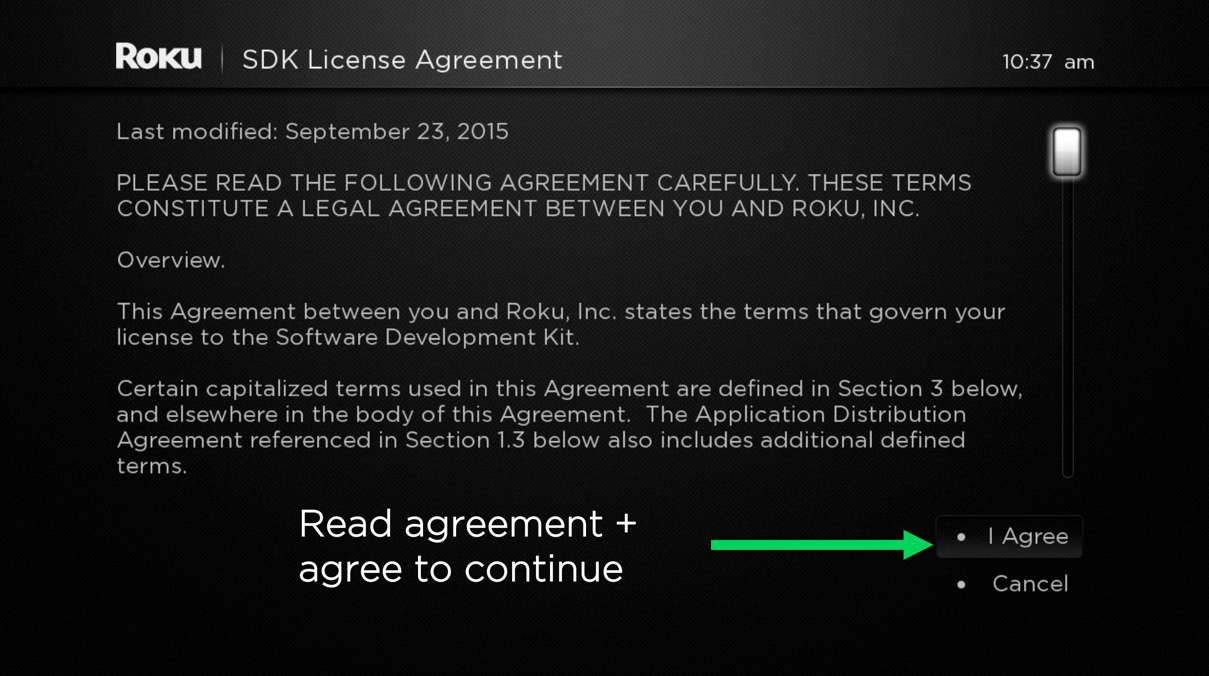
Paso 6: Ahora, debe crear una contraseña de servidor web. Crea una contraseña y asegúrate de recordarla.
Paso 7: Después de establecer la contraseña, haga clic en el Set password and reboot.
Paso 8: Ahora, ha habilitado la configuración del desarrollador en Roku. Tu dispositivo Roku se reiniciará, y ¡ya está! Acabas de habilitar el modo Desarrollador.
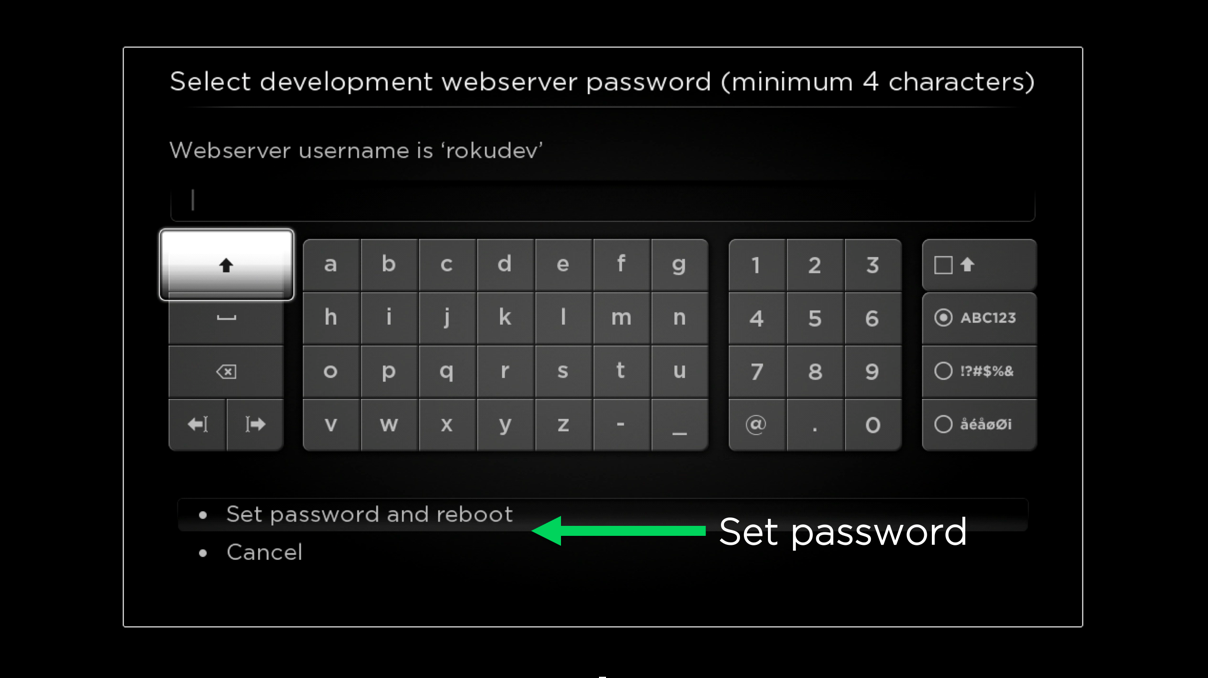
Paso 9: Descargar el siguiente archivo en la PC o celular: https://www.whmcssmarters.com/clients/dl.php?type=d&id=108
Nota aclaratoria: Si no le permite hacer los pasos para habilitar el modo desarrollador deberá reiniciar el ROKU de fábrica (borra todos los datos).
Instalar IPTV Smarter en ROKU
Paso 10: en su PC o celular, abra cualquier navegador web e ingrese la dirección IP de su Roku.
Paso 11: Aparecerá la página de inicio de sesión. Ingrese el nombre de usuario como rokudev y para la contraseña ingrese que puso en el paso 7 anteriormente.

Paso 12: En el Development Application Installer haga clic en el Upload y elige el archivo que descargó en el paso 9 anteriormente.
Paso 13: Luego, haga clic en Install.

Paso 14: Después de la instalación, la aplicación IPTV Smarters estará disponible en su dispositivo.

Paso 15: abra la aplicación IPTV Smarters Player e inicie sesión con su cuenta de IPTV. (debe solicitarnos la URL)
Es importante aclarar que el dispositivo ROKU no se lleva bien con el IPTV, entonces pueden aparecer inconsistencias en la reproducción, algunas de ellas son:
- Películas y series que no se pueden cambiar el audio
- Películas y series sin sonido


[…] Instalar CineHomeTV en ROKU usando IPTV SMARTER […]